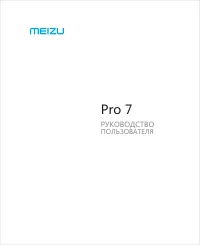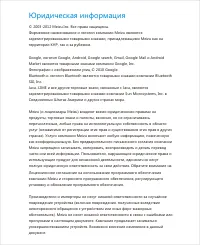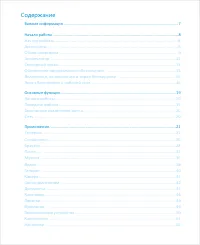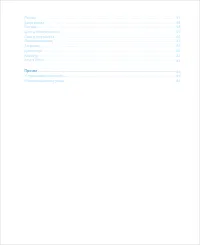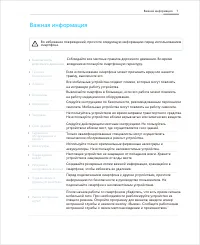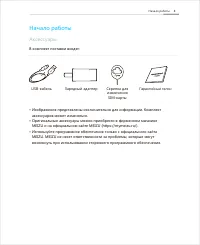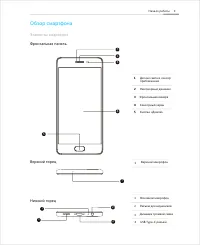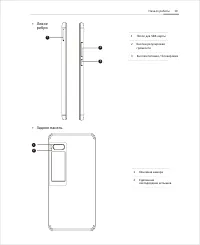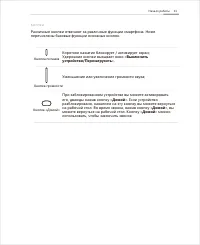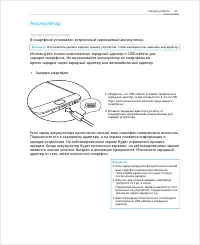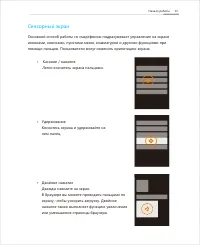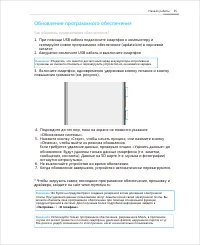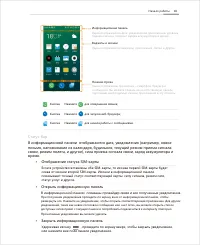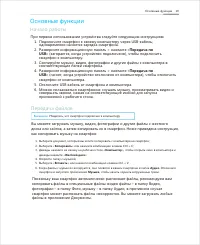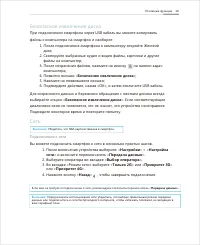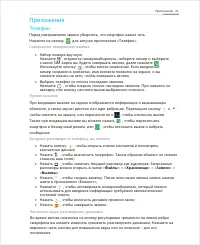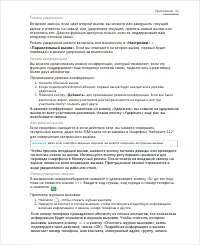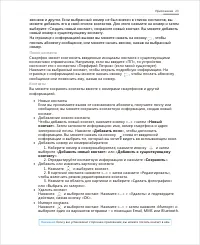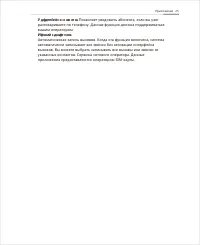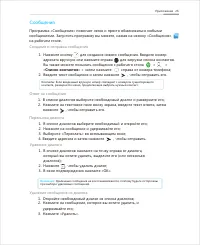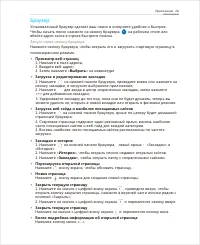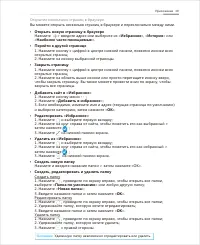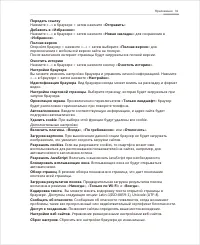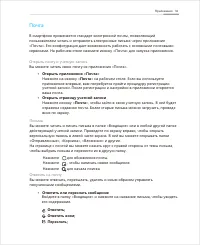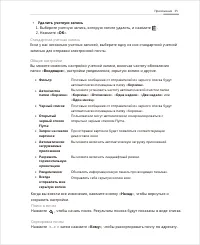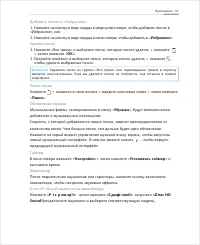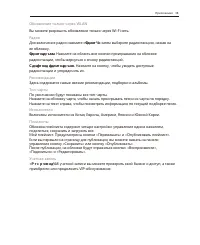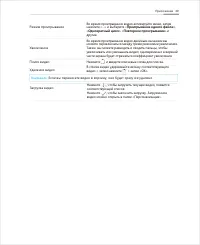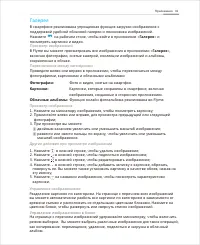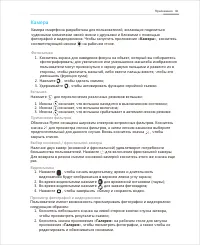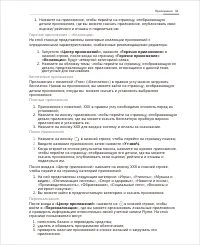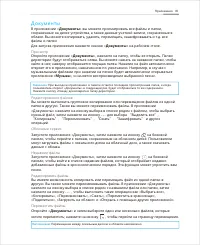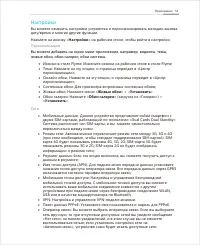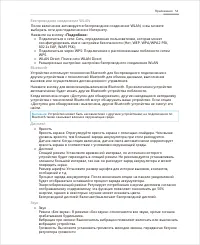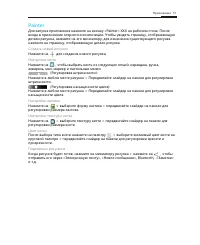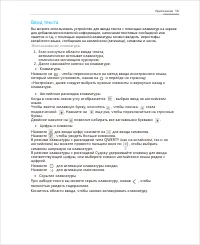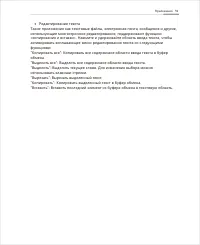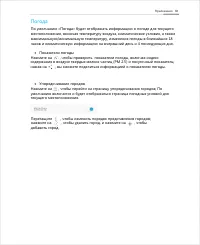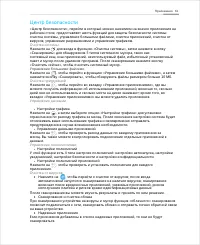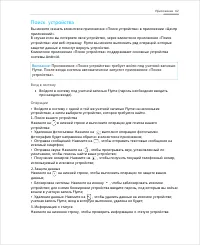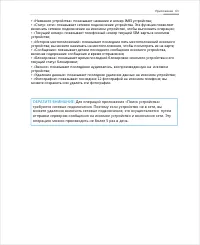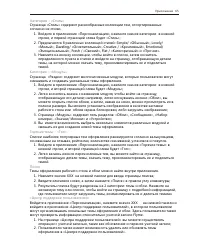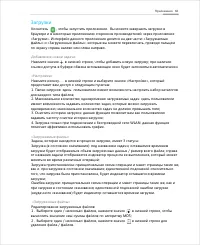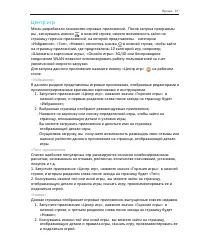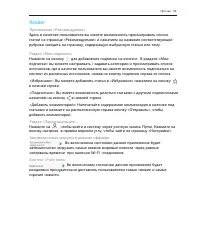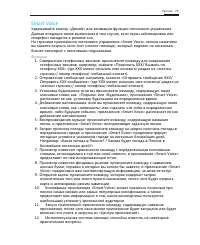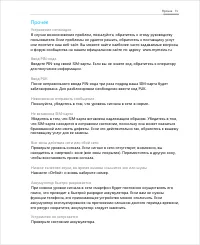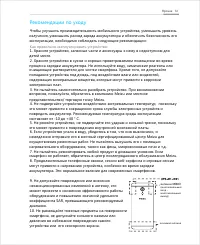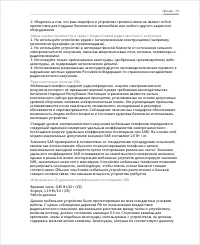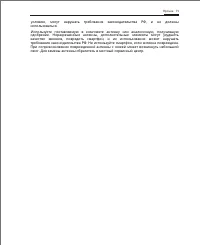Смартфоны Meizu Pro 7 M792H 64GB Gold - инструкция пользователя по применению, эксплуатации и установке на русском языке. Мы надеемся, она поможет вам решить возникшие у вас вопросы при эксплуатации техники.
Если остались вопросы, задайте их в комментариях после инструкции.
"Загружаем инструкцию", означает, что нужно подождать пока файл загрузится и можно будет его читать онлайн. Некоторые инструкции очень большие и время их появления зависит от вашей скорости интернета.
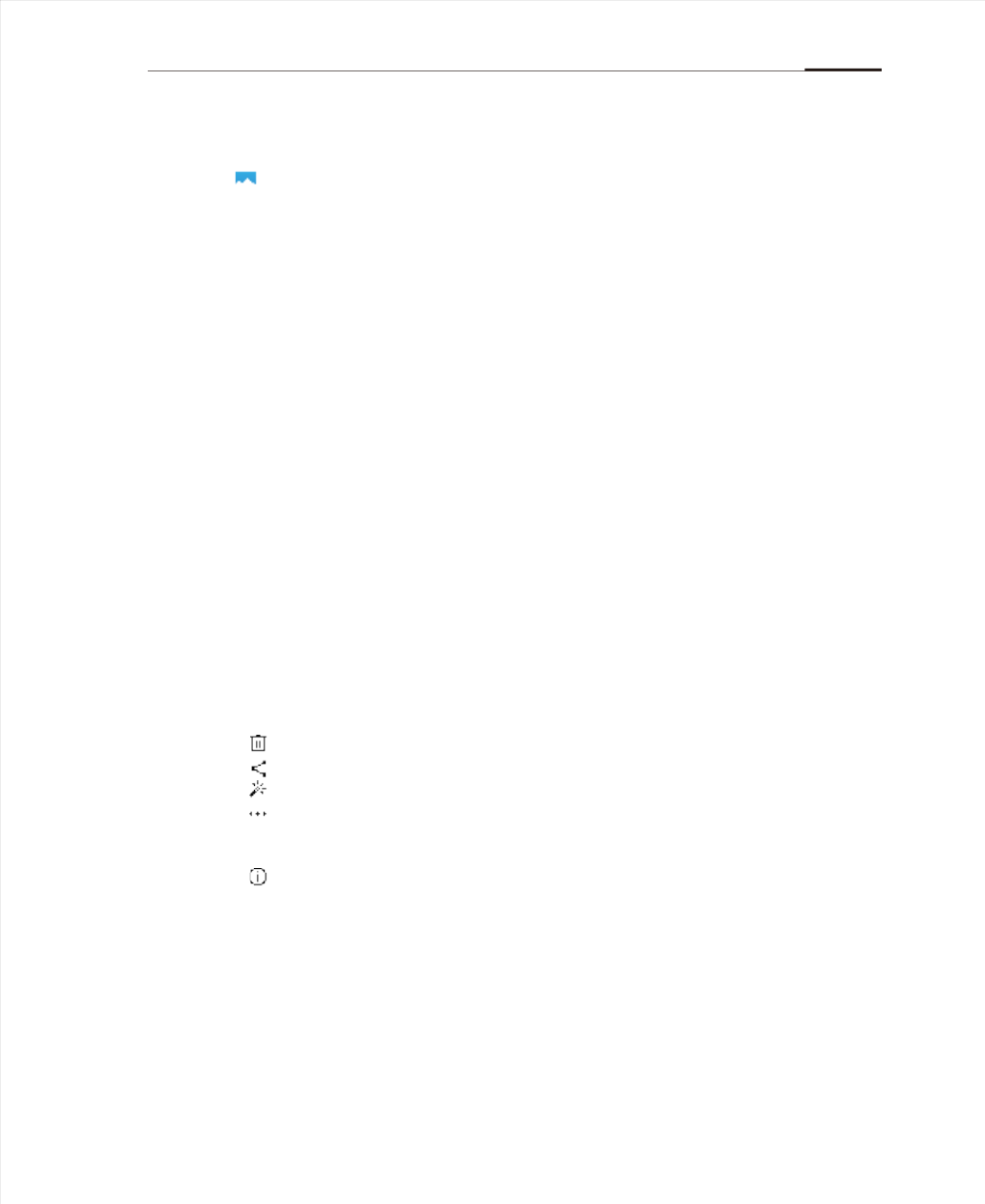
отогра ии
арти ки
лач ые аль омы
Фото и видео, снятые на смартфон.
Картинки, которые сохранены в смартфоне, включая
изображения, созданные в сторонних приложениях.
Функция онлайн фотоальбома реализована во Flyme.
Галерея
В смартфоне реализована упрощенная функция загрузки изображения с
поддержкой удобной облачной галереи и поисковика изображений.
Нажмите на рабочем столе, чтобы войти в приложение «
алере
» и
посмотреть картинки и видео.
Просмотр изображений
В Flyme вы можете просматривать все изображения в приложении «
алере
»,
включая фотографии, снятые камерой, коллекции изображений и альбомы,
сохраненные в облаке.
Переключение между категориями
Проведите влево или вправо в приложении, чтобы переключаться между
фотографиями, картинками и облачными альбомами
Приложения 4
1
Другие действия при просмотре изображений
1. Нажмите в нижней строке, чтобы удалить изображение;
2. Нажмите в нижней строке, чтобы поделиться изображением;
3. Нажмите в нижней строке, чтобы редактировать изображение;
4. Нажмите в нижней строке, чтобы добавить записку к картинке, обрезать,
повернуть ее. Вы можете также установить картинку в качестве обоев, нажав на
эту иконку;
5. Нажмите на названии изображения, чтобы посмотреть характеристики
картинки.
Просмотр изображения
1. Нажмите на миниатюру изображения, чтобы посмотреть картинку;
2. Пролистайте влево или вправо, для просмотра предыдущей или следующей
фотографии;
3. При просмотре вы можете:
① двойным касанием увеличить или уменьшить масштаб изображения;
② развести или свести пальцы по экрану, чтобы увеличить или уменьшить
масштаб изображения.
Управление изображениями
Разделение картинок по категориям. На странице с перечнем всех изображений
вы можете автоматически разбить все картинки по категориям в зависимости от
времени съемки и расположить их отдельными цветными блоками. Нажмите на
цветном блоке, чтобы развернуть или свернуть список изображений.
Управление изображениями в блоке
На странице с перечнем изображений удерживайте миниатюрку, чтобы включить
режим выборки. Вы можете выбрать различные изображения для таких операций,
как копирование, перемещение, удаление, поделиться и загрузка в облачный
альбом.